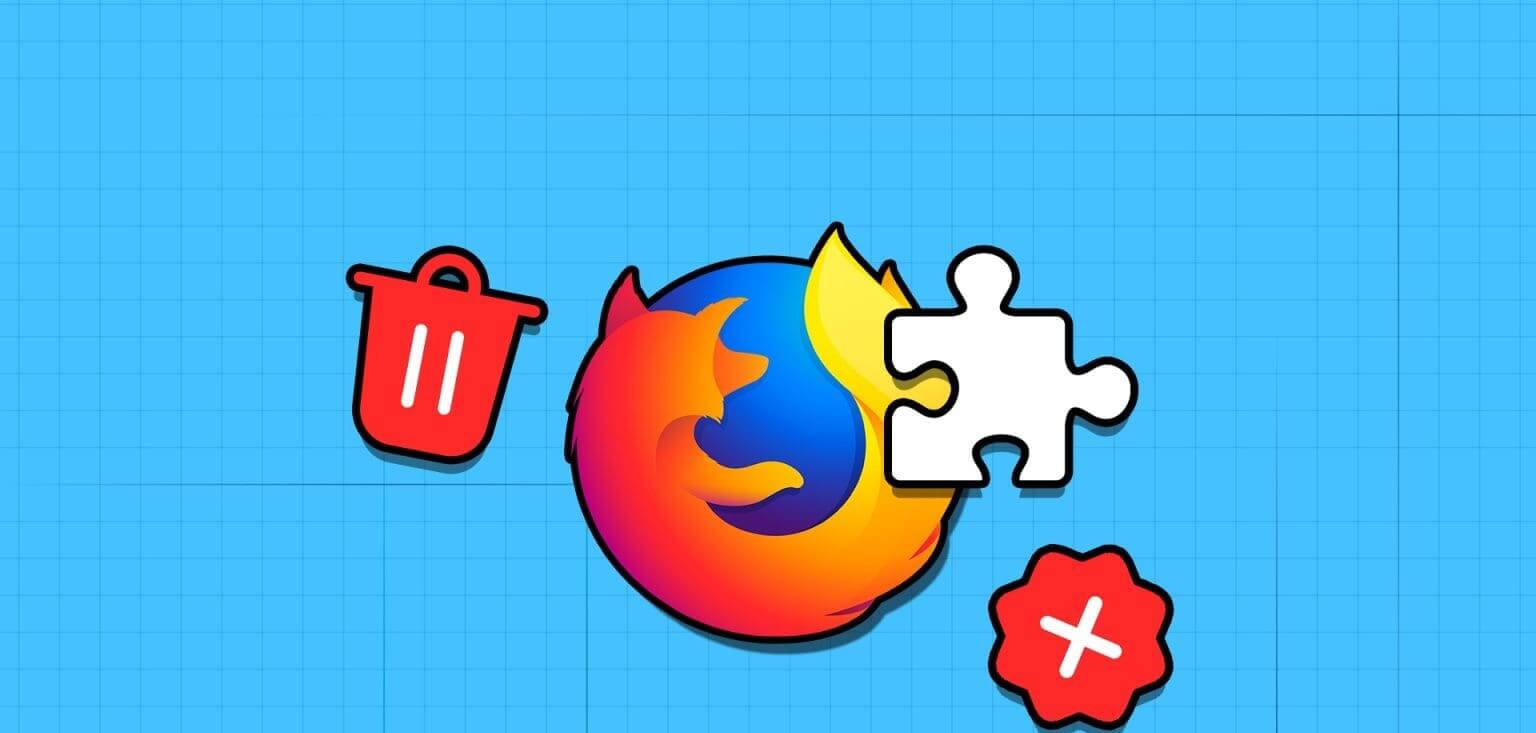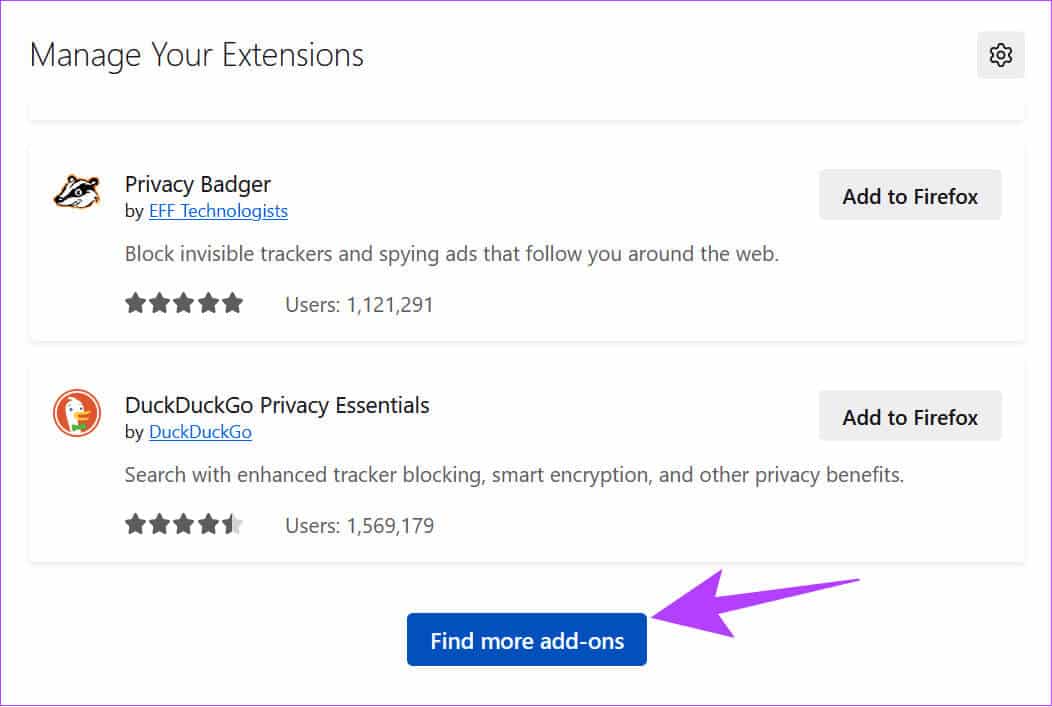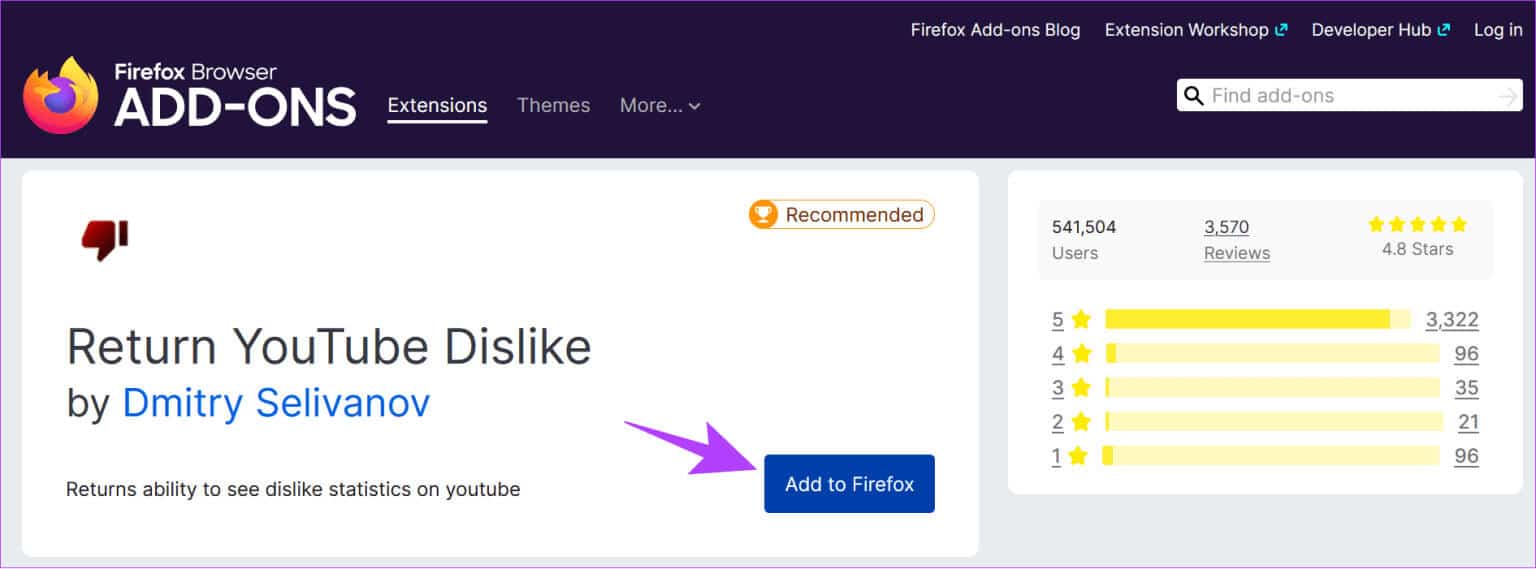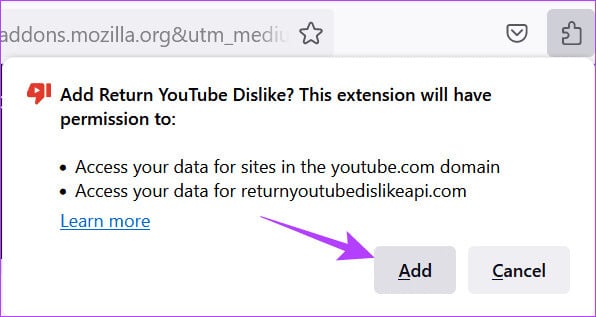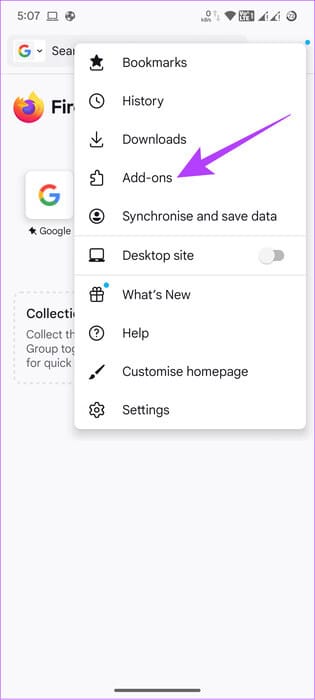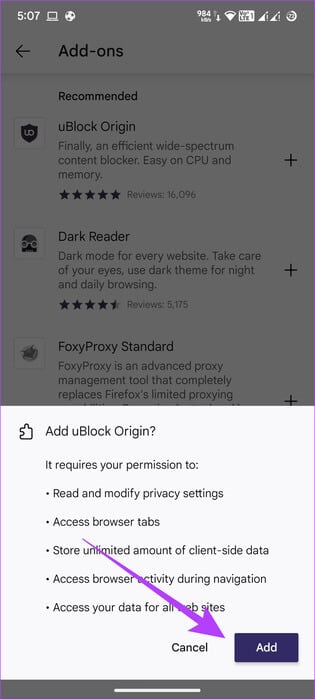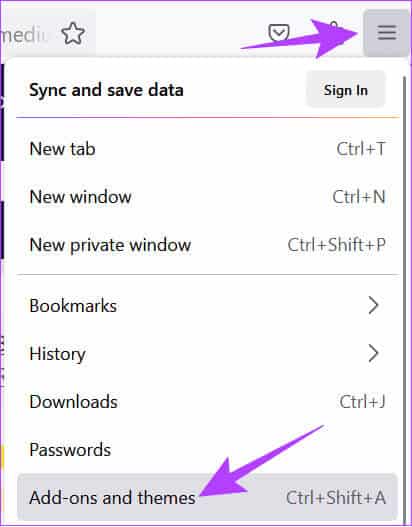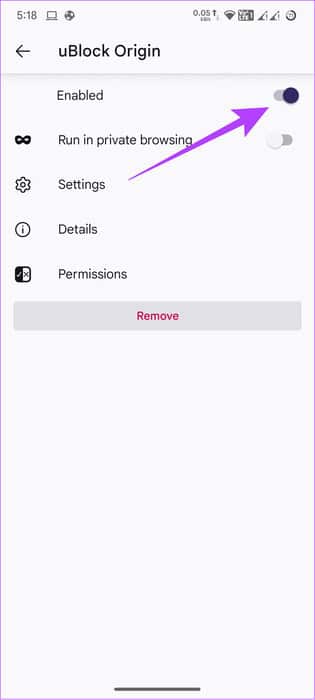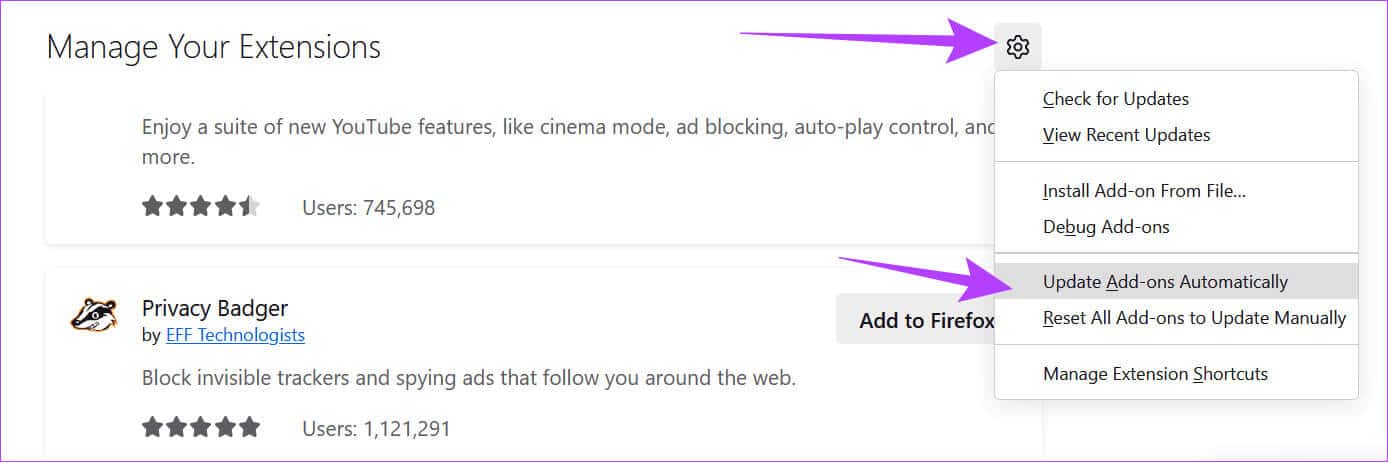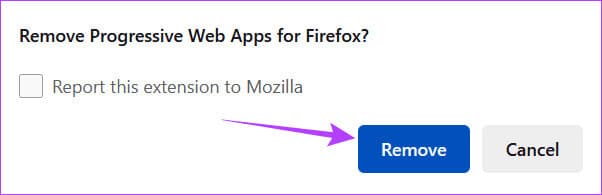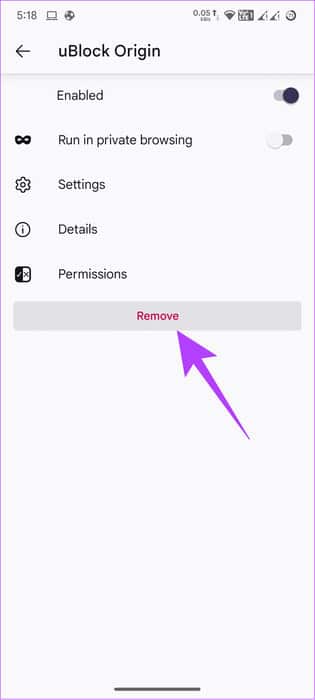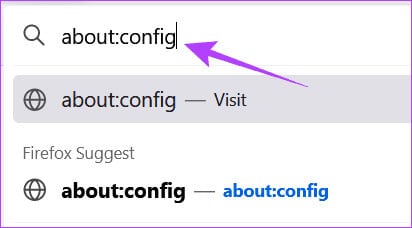Comment ajouter ou supprimer des extensions Firefox (modules complémentaires)
Préparer Mozilla Firefox L'un des navigateurs Web les plus populaires. Comme tous les navigateurs populaires, il prend également en charge des modules complémentaires qui améliorent votre expérience de navigation. Cependant, contrairement aux navigateurs basés sur Chromium, les étapes d'ajout ou de suppression d'extensions (modules complémentaires) Firefox sont différentes. Si vous êtes nouveau sur le navigateur et que vous êtes confus à propos de tout cela, vous trouverez les réponses dans ce guide.
Firefox considère les extensions et les thèmes comme des modules complémentaires, les étapes pour ajouter et activer des extensions dans Firefox sont donc différentes. De plus, vous ne pouvez pas utiliser le Chrome Web Store pour installer des extensions dans Firefox. Cet article vous expliquera tout ce que vous devez savoir.
Comment activer les extensions sur Firefox
Il existe différentes manières d'activer les extensions dans Firefox. Nous avons mentionné ci-dessous les étapes pour Android et PC. Regardons-les.
Remarque : les modules complémentaires Firefox ne sont pas disponibles pour les appareils iOS.
Sur votre ordinateur
Étape 1: Ouvert Firefox > Cliquez sur l'icône d'extension dans le coin supérieur droit et choisissez Gestion des extensions.
Étape 2: Faites défiler vers le bas et choisissez "Rechercher des modules complémentaires".
Étape 3: Choisissez les extensions de votre choix et cliquez "Ajouter à Firefox".
En dehors de cela, vous pouvez également taper ou coller Firefox://extensions dans la barre de recherche et ouvrir le premier résultat pour accéder à la page des modules complémentaires de Firefox.
sur Androïd
Étape 1: Ouvert Firefox> Cliquez sur les trois points dans le coin supérieur droit et choisissez Fonctions supplémentaires.

Étape 2: Cliquez sur le bouton plus à côté de l'extension que vous souhaitez ajouter.
Étape 3: Maintenant, appuyez sur "Ajouter" À confirmer.
Astuce : Vous pouvez également choisir « Autoriser la navigation privée ».
Désactiver les extensions sur Firefox
Si vous n'êtes pas satisfait d'une extension, vous pouvez désactiver ou supprimer l'extension dans Firefox. Les étapes sont répertoriées ci-dessous pour chaque appareil.
Sur votre ordinateur
Étape 1: Cliquez sur le menu hamburger dans le coin supérieur droit et choisissez « Modules complémentaires et fonctionnalités ».
Astuce : Vous pouvez utiliser la combinaison de touches Ctrl + Maj + A.
Étape 2: Sélectionner Extensions Et désactivez l'extension que vous souhaitez désactiver.
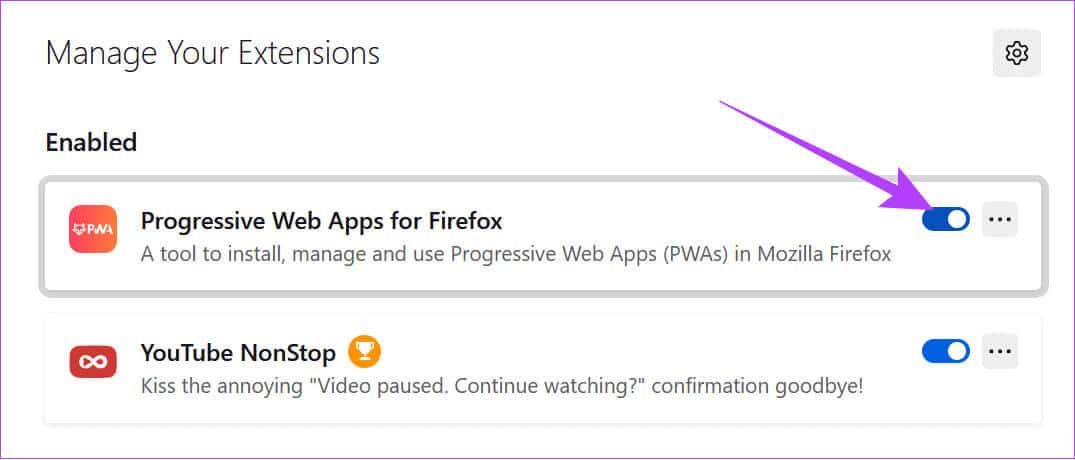
Sur Android
Étape 1: Ouvrez l'application Firefox et appuyez sur Les trois points Dans le coin supérieur droit
Étape 2: Sélectionner Fonctions supplémentaires.

Étape 3: Clique sur Extension Que vous souhaitez désactiver.
Étape 4: Éteignez l'interrupteur à bascule pour l'activer.
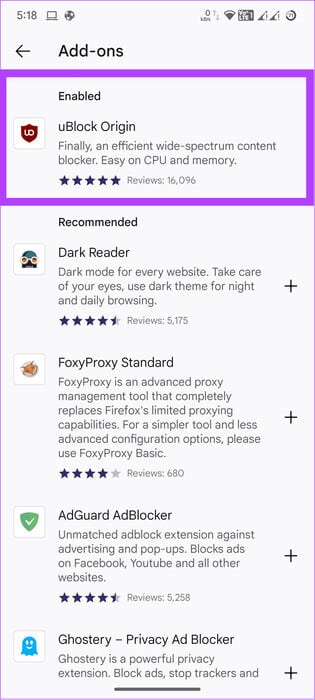
Mettre à jour les extensions sur Firefox
Vous pouvez également mettre à jour les extensions installées sur Firefox. Voici comment:
Étape 1: Ouvert Firefox et sélectionnez Liste Hamburger Dans le coin supérieur droit
Étape 2: Cliquez "Modules complémentaires et fonctionnalités".
Étape 3: Sélectionnez l'icône d'engrenage à côté de "Gérez vos extensions."
Étape 4: Sélectionner "Mettre à jour automatiquement les modules complémentaires".
Supprimez les extensions (modules complémentaires) Firefox sur votre ordinateur et votre téléphone mobile
Au lieu de désactiver, si vous souhaitez supprimer complètement les extensions dans Firefox, suivez les étapes ci-dessous sur votre appareil.
Sur votre ordinateur
Étape 1: Ouvert Firefox Et cliquez sur le menu hamburger dans le coin supérieur droit > Sélectionner "Modules complémentaires et fonctionnalités".
Astuce : Vous pouvez également appuyer sur Ctrl + Maj + A.
Étape 2: Cliquez Extensions Et sélectionnez les trois points à côté de l’extension que vous souhaitez supprimer.
Étape 3: Sélectionner Suppression.
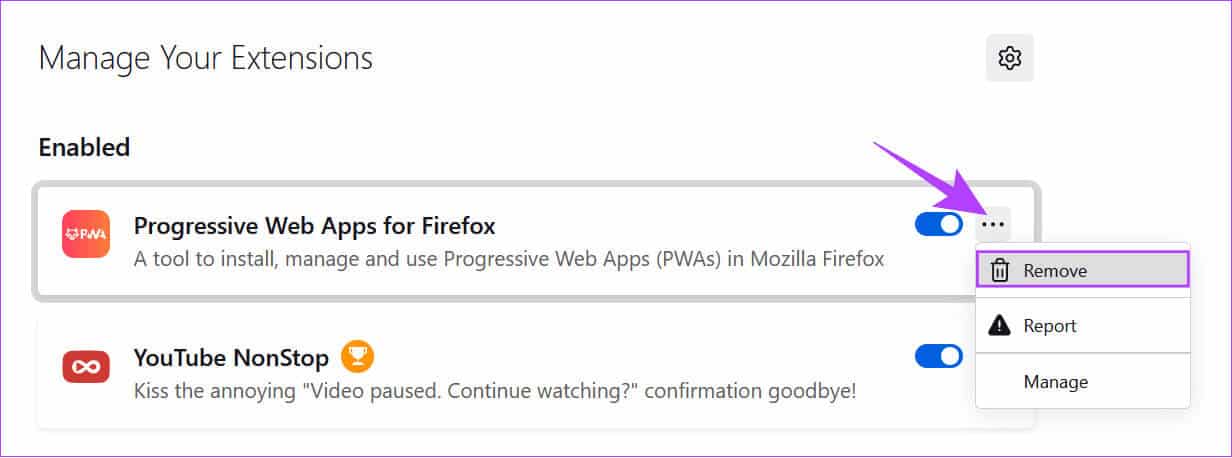
Sur Android
Étape 1: Ouvert Firefox > Appuyez sur les trois points dans le coin supérieur droit > Sélectionnez Fonctions supplémentaires.

Étape 2: Clique sur Extension et sélectionnez celui que vous souhaitez supprimer Suppression.
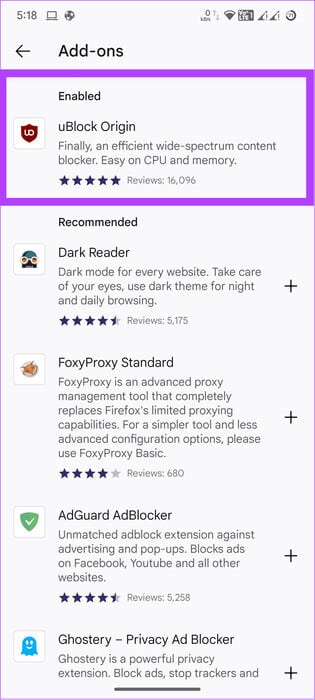
Supprimez le bouton Modules complémentaires de la barre d'outils de votre ordinateur
Si vous êtes ennuyé par l’icône des extensions dans Firefox pour PC, voici les étapes pour la supprimer.
Étape 1: Ouvert Firefox, Tapez ou collez ce qui suit dans la barre d'adresse et appuyez sur Entrez.
about: config
Étape 2: Cliquez « Acceptation et suivi des risques ».
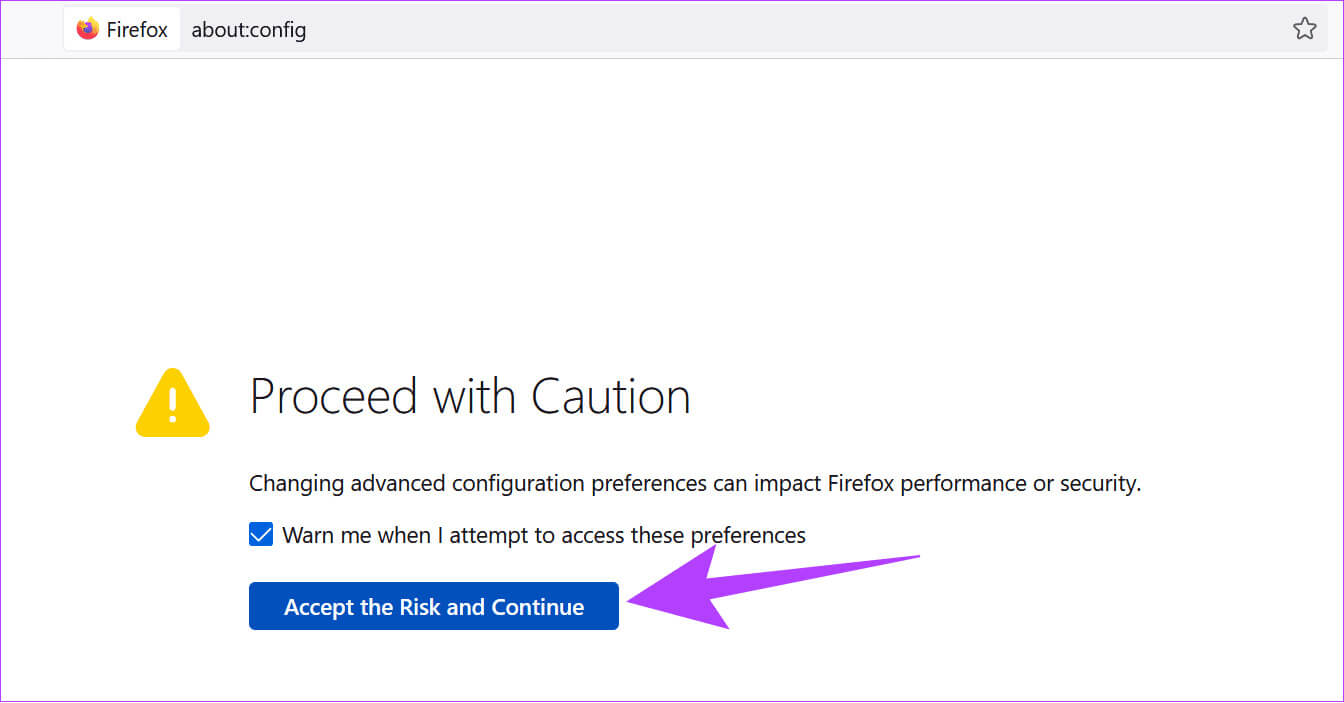
extensions.unifiedExtensions.enabled
Étape 4: Cliquez sur un bouton "Plus" situé à droite devant l’option concernée.
Étape 5: Cliquez sur l'icône Les deux flèches Jusqu'à ce que vous voyiez une erreur.
questions courantes:
T1. Toutes les extensions Firefox sont-elles sûres ?
Répondre: Bien que Firefox garantisse que toutes les extensions de développeurs tiers sont sûres, certaines extensions peuvent toujours récupérer vos données et causer des problèmes pour votre vie privée.
Améliorez votre expérience
Comme les autres navigateurs, Firefox propose de nombreux modules complémentaires pour améliorer l'expérience utilisateur. Avec la possibilité d'ajouter ou de supprimer des extensions Firefox (extensions), vous pouvez utiliser les extensions de votre choix. Vérifiez également comment Prenez des captures d'écran d'une page entière dans Firefox.